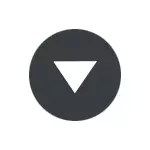
У гэтай інструкцыі па кроках паказаны ўвесь працэс, які дазваляе адключыць пошук па ўкладках ў браўзэры Google Chrome менш чым за хвіліну.
Прыбіраем кнопку пошук па ўкладках ў браўзэры Chrome
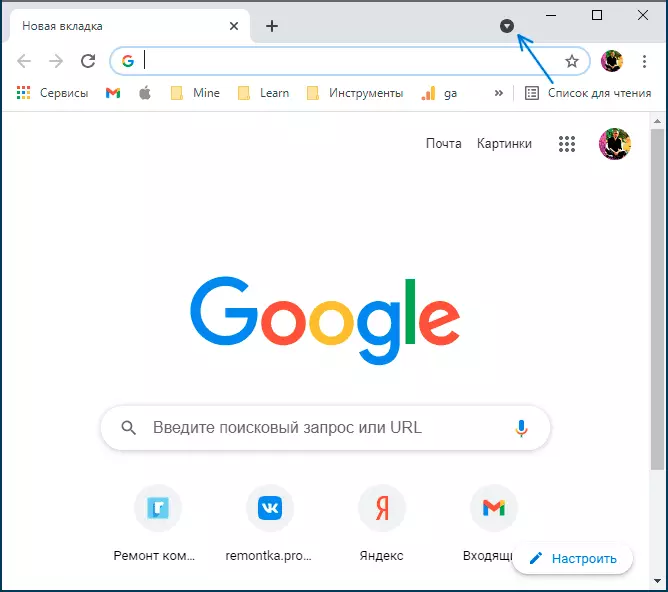
Для таго, каб адключыць пошук па ўкладках, што таксама прывядзе і да таго, што адпаведная кнопка ў радку загалоўка Google Chrome знікне, выканайце наступныя простыя крокі:
- Запусціце браўзэр Chrome і ў адрасную радок (не варта блытаць са радком пошуку ўнутры акна браўзэра, увагу на стрэлку на малюнку далей) введитеchrome: // flags
- Адкрыецца старонка з наладай эксперыментальных функцый. У пошуку па гэтых функцый увядзіце Tab Search (пошук па ўкладках), каб знайсці патрэбны нам пункт.
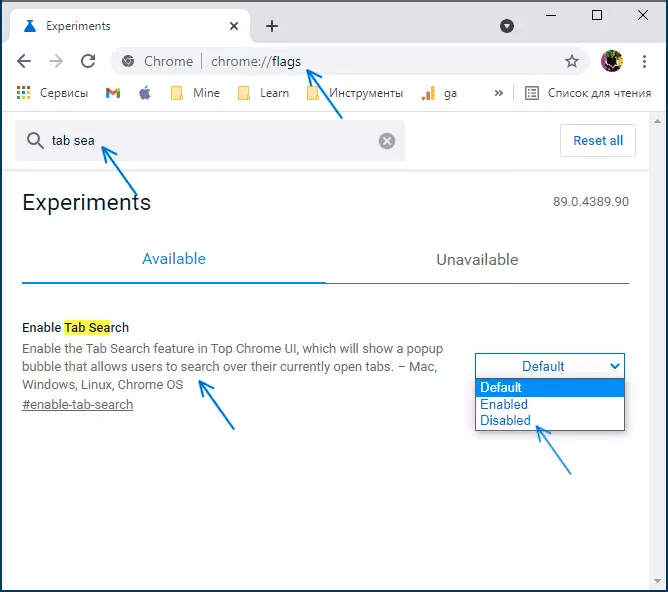
- Замест першага і другога крокаў можна адразу ввестиchrome: // flags # enable-tab-searchв адраснай радку браўзэра і націснуць Enter.
- У спісе справа абярыце пункт « Disabled »(Адключана).
- Пасля гэтага ўнізе вокны браўзэра з'явіцца кнопка « Relaunch »Для перазапуску браўзэра са змененымі параметрамі. Націсніце яе.
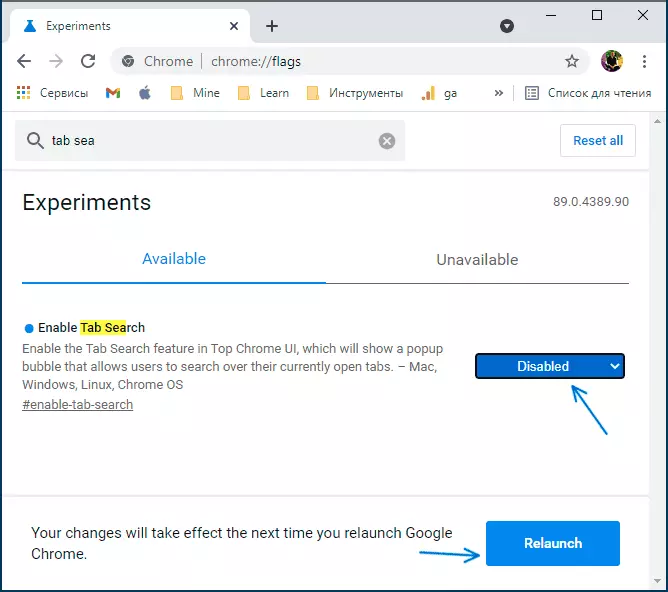
Адразу пасля перазапуску пошук па ўкладках знікне з Google Chrome - тое, чаго мы і дамагаліся.
Асобна адзначу: часам здараецца, што новыя функцыі Google Chrome можна адключыць пасля іх з'яўлення, але з часам, у будучых версіях браўзэра, магчымасць іх адключэння знікае: нельга выключаць, што падобнае адбудзецца і з пошукам па ўкладках.
